ApacheSolr-Windows環境の場合
この章では、Windows環境でSolrをセットアップする方法について説明します。WindowsシステムにSolrをインストールするには、以下の手順に従う必要があります-
Apache Solrのホームページにアクセスし、ダウンロードボタンをクリックします。
ミラーの1つを選択して、ApacheSolrのインデックスを取得します。そこからという名前のファイルをダウンロードしますSolr-6.2.0.zip。
からファイルを移動します downloads folder 必要なディレクトリに移動し、解凍します。
SolrファイルをダウンロードしてCドライブに抽出したとします。このような場合、次のスクリーンショットに示すようにSolrを起動できます。
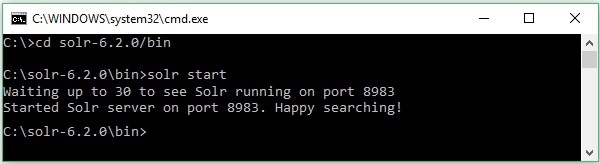
インストールを確認するには、ブラウザで次のURLを使用します。
http://localhost:8983/
インストールプロセスが成功すると、以下に示すように、ApacheSolrユーザーインターフェイスのダッシュボードが表示されます。
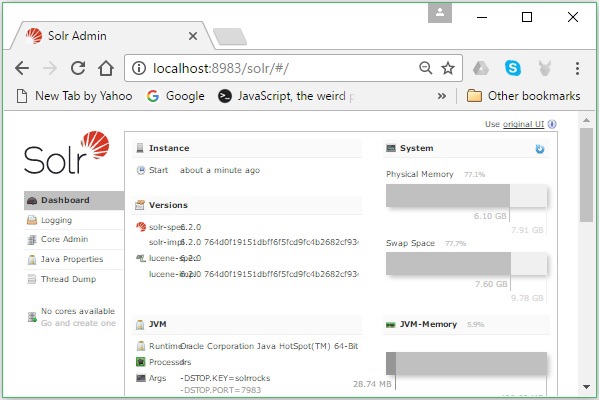
Java環境の設定
Javaライブラリを使用してApacheSolrと通信することもできます。ただし、Java APIを使用してSolrにアクセスする前に、これらのライブラリのクラスパスを設定する必要があります。
クラスパスの設定
をセットする classpath のSolrライブラリへ .bashrcファイル。開いた.bashrc 以下に示すように、いずれかのエディターで。
$ gedit ~/.bashrcSolrライブラリのクラスパスを設定します(lib 以下に示すように、HBaseのフォルダー)。
export CLASSPATH = $CLASSPATH://home/hadoop/Solr/lib/*これは、JavaAPIを使用してHBaseにアクセスする際の「クラスが見つかりません」という例外を防ぐためです。